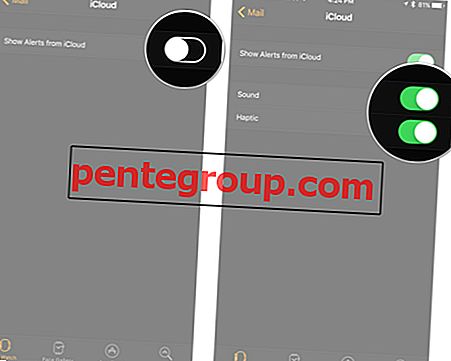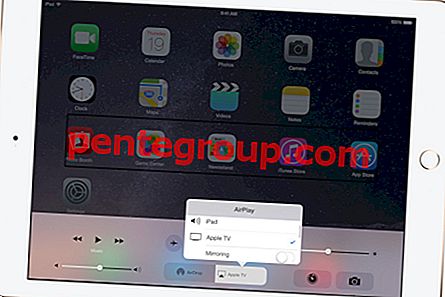À partir du moment où Apple a annoncé l'iPhone 6s et l'iPhone 6s Plus, tout le monde attendait avec impatience que ces deux appareils soient disponibles à l'achat. Et une fois qu'ils l'ont fait, ils sont instantanément devenus un énorme succès sur le marché. Nous sommes déjà habitués au fait qu'Apple sache ce que les utilisateurs veulent, alors la société fait de son mieux pour y parvenir. Chaque nouvel iPhone ou tout autre produit d'Apple est livré avec de nouvelles fonctionnalités et options, et c'était le cas avec ces deux appareils. L'une des fonctionnalités qui rend ces deux smartphones si populaires est la 3D Touch, et dans cet article, nous allons vous montrer comment activer et désactiver la 3D Touch sur votre iPhone 6s et iPhone 6s Plus.
Vous pouvez également lire: Comment effacer le cache de l'App Store sur IPhone et IPad
Comment activer et désactiver la 3D touch sur votre iPhone 6s et iPhone 6s Plus

www.digitaltrends.com
Apple a présenté la fonction tactile 3D comme la prochaine génération de multi-touch. Lorsque cette fonction est activée, votre iPhone peut détecter la pression que vous appliquez à son affichage. Il existe plusieurs actions tactiles 3D, y compris Peek and Pop et Quick Actions.
Aperçu et Pop - la légère pression sur l'écran lors de l'utilisation d'une application vous permet de jeter un œil au contenu, par exemple, de jeter un œil à vos messages ou e-mails avant de les ouvrir; Pour «pop» dans le contenu de l'application, mettez un peu plus de pression sur l'affichage.
Actions rapides - cela fonctionne comme un raccourci vers vos objets préférés sur iPhone.
Activer ou désactiver 3D touch
Tout est assez simple:
- Aller aux paramètres
- Appuyez sur Général
- Ensuite, appuyez sur Accessibilité
- Appuyez maintenant sur 3D Touch
- Basculez simplement le commutateur pour activer ou désactiver cette fonction
Vous pouvez également activer la sensibilité tactile 3D.

www.gottabemobile.com
Si vous venez de désactiver 3D touch et si vous souhaitez l'activer ultérieurement, suivez les étapes mentionnées ci-dessus et basculez à nouveau le commutateur.
Source de l'image: www.stuff.tv
Vous pouvez également lire: Comment activer «Hey Siri» sur iOS 9